iOS ist eine der beliebtesten mobilen Plattformenin der Welt. Apple hat vor kurzem mit iOS 7 den Einsatz verbessert, indem es eine drastische ästhetische Überarbeitung eingeführt hat. Cupertino hat eine komplette Renovierung von oben nach unten durchgeführt, deren Ergebnis von vielen positiv aufgenommen und von anderen gemieden wurde. Abgesehen von der Ästhetik waren die Änderungen im Vergleich zu iOS 6 nicht bahnbrechend oder revolutionär. Wenn Sie Apples neue Version von iOS wirklich mögen und etwas Ähnliches wie Ihren Google Chrome-Desktop-Browser mitbringen möchten, geben Sie iOS 7 Home ein Schuss. Es ist eine kleine Erweiterung, die die neue Registerkarte von Chrome in einen Startbildschirm für iOS 7 verwandelt.
Die Benutzeroberfläche von iOS 7 sieht sehr deutlich ausim Vergleich zu iOS 6 und früheren Versionen. Die Chrome-Erweiterung macht einen ebenso tollen Job mit der neuen Chrome-Registerkarte, indem sie ein völlig anderes Gesicht aufweist und sie iOS 7 ähnelt. Tatsächlich haben Sie möglicherweise sogar das Gefühl, einen iPad-Bildschirm vor sich zu haben.
Sie können zwischen den Apps navigieren, indem Sie auf und klickenWenn Sie ihn mit dem Mauszeiger in horizontaler Richtung ziehen und über ein Touchscreen-Gerät verfügen, macht das Erlebnis noch mehr Spaß. Mit iOS 7 Home können Sie Ihre Lieblingsseiten als Apps zu Ihrem Startbildschirm hinzufügen. Es wird außerdem mit einer Vielzahl vorab hinzugefügter Artikel geliefert, darunter Facebook, YouTube, LinkedIn, Google Mail, eBay, ESPN, CNN, Instagram und sogar Angry Birds.
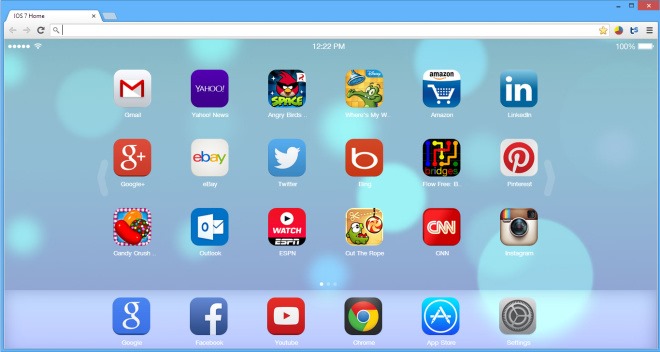
Der Bearbeitungsmodus für den Startbildschirm kann über aktiviert werdenKlicken und halten Sie die Maustaste einige Sekunden lang über einem Element, genau wie dies auf einem tatsächlichen iOS-Gerät der Fall ist. Anschließend können Sie unerwünschte Apps mit dem überlagerten Kreuz in den oberen linken Ecken der Symbole vom Bildschirm löschen . Im Bearbeitungsmodus können Sie Ihre Elemente auch verschieben, um sie Ihren Anforderungen entsprechend anzuordnen.
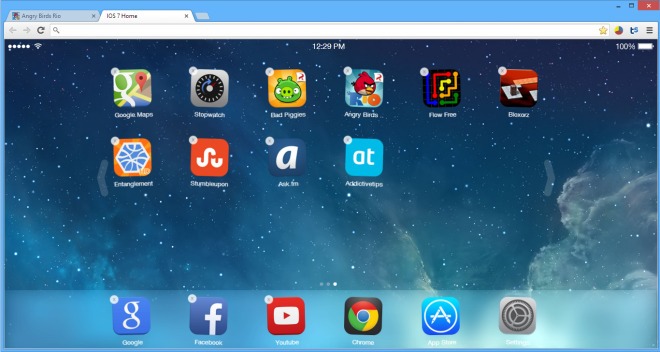
Es gibt auch eine App Store-App, mit der SieFügen Sie Ihrem Arsenal zusätzliche Dienste, Spiele und Websites hinzu. Sie können entweder über die Suchleiste nach einer bestimmten App suchen oder die bereits vorhandenen Kategorien wie Spiele, Soziale Medien, Sport, Videos und Musik, Einkaufen usw. verwenden. Wenn Sie die gewünschte App gefunden haben, klicken Sie einfach darauf, um sie hinzuzufügen zu Ihrem Startbildschirm.
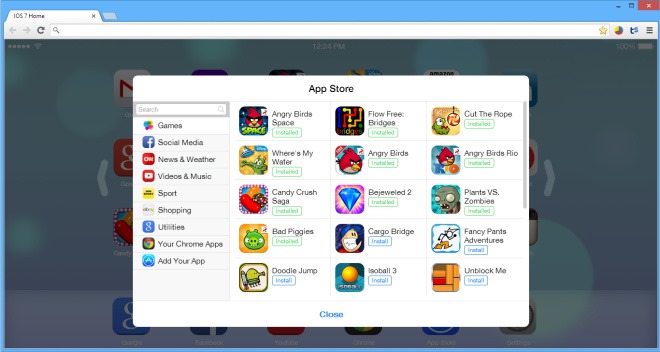
Der Bereich Einstellungen bietet zusätzliche AnpassungsmöglichkeitenOptionen. Sie können den Bildschirm Einstellungen öffnen, indem Sie im Dock auf die App Einstellungen klicken. Hier können Sie ganz einfach das Hintergrundbild ändern und alle Einstellungen einschließlich Symbollisten und Anpassungsfunktionen importieren / exportieren. Sie können sogar benutzerdefinierte Apps Ihrer Wahl hinzufügen, indem Sie einen App-Namen, eine URL und eine optionale Symbol-URL angeben. Sie können beispielsweise eine AddictiveTips-App über unsere Website-URL und unser Favicon hinzufügen.
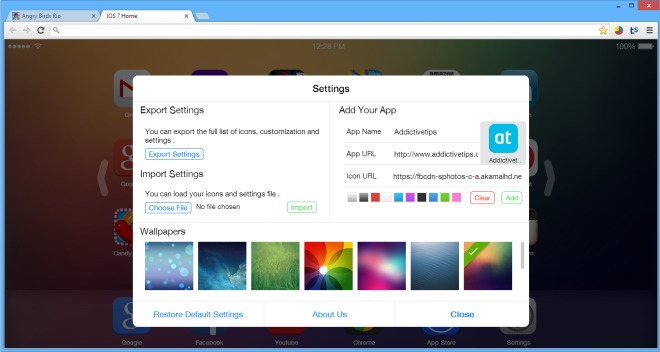
Sie können iOS 7 Home kostenlos über den unten angegebenen Link herunterladen. Die Erweiterungen wurden unter Windows 8 Pro getestet.
Installieren Sie iOS 7 Home vom Chrome Web Store













Bemerkungen